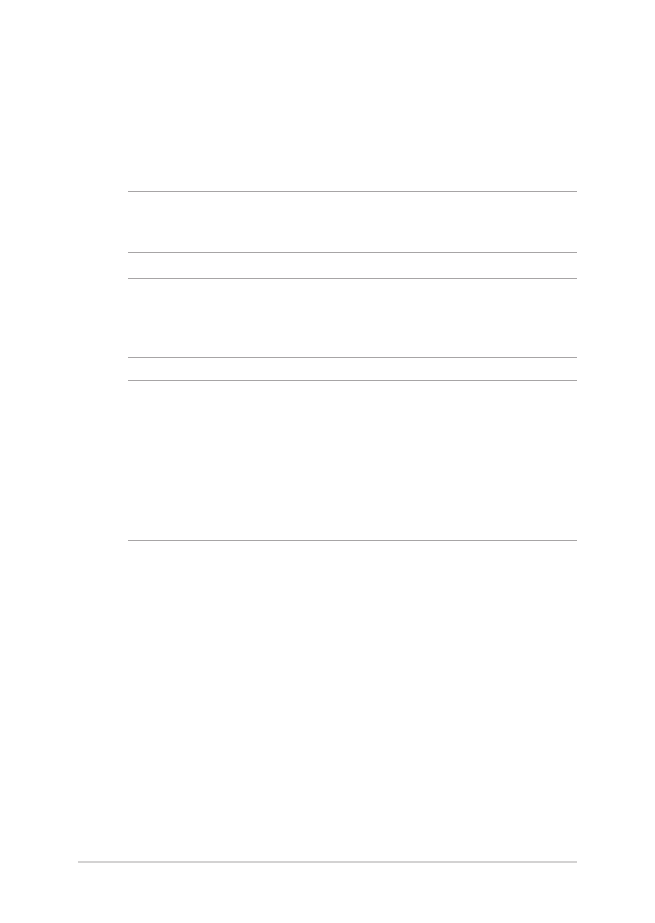
Instalace pevného disku
Při výměně pevného disku notebooku postupujte podle následujících
pokynů:
DŮLEŽITÉ! V zájmu maximální slučitelnosti a spolehlivosti kupujte HDD
pouze od autorizovaných prodejců tohoto notebooku.
VAROVÁNÍ! Před sejmutím krytu pevného disku odpojte všechny
připojené periférie, telefonní nebo telekomunikační kabely a napájecí
zdroje (např. vnější adaptér, vnitřní baterie atd.).
POZNÁMKA:
• Přesný vzhled dolní strany notebooku se může lišit podle modelu, ale
instalace pevného disku se provádí vždy stejně.
• Doporučujeme, abyste disk HDD vyměňovali pod dohledem
profesionála. Další pomoc si můžete vyžádat také v autorizovaném
servisním středisku.
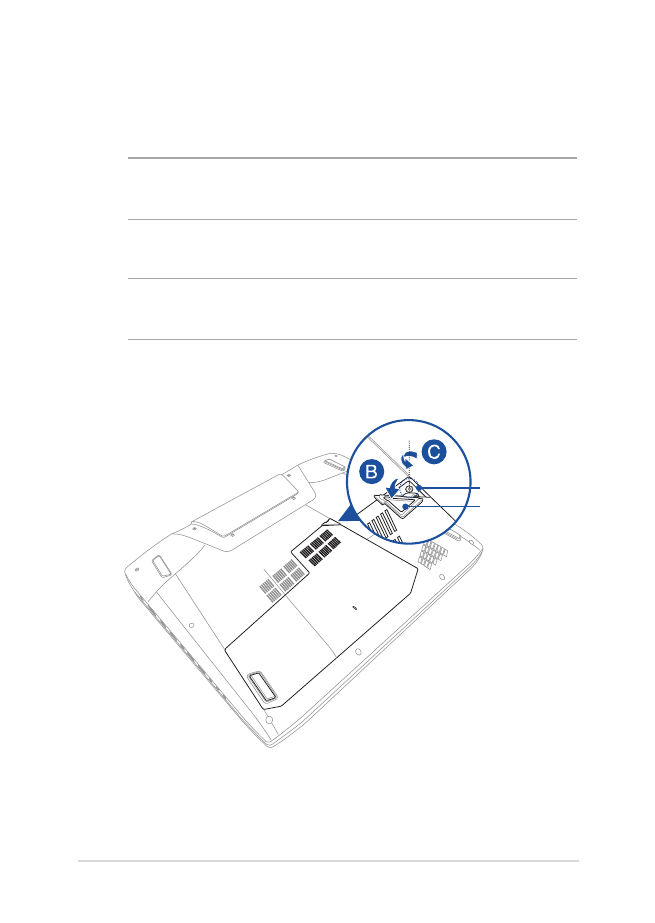
Uživatelská příručka notebooku
99
A.
Umístěte notebook na čisté, rovné a stabilní místo.
B.
Sejměte gumový kryt, který zakrývá šroubek krytu přihrádky.
DŮLEŽITÉ! Gumový kryt zůstává přichycen ke krytu přihrádky notebooku.
NEODSTRAŇUJTE jej silou ani jej nesnímejte zcela z krytu přihrádky.
C.
Povolte šroubek krytu přihrádky.
DŮLEŽITÉ! Šroubek zůstává přichycen ke krytu přihrádky notebooku.
NEODSTRAŇUJTE jej silou.
gumový kryt
šroubek
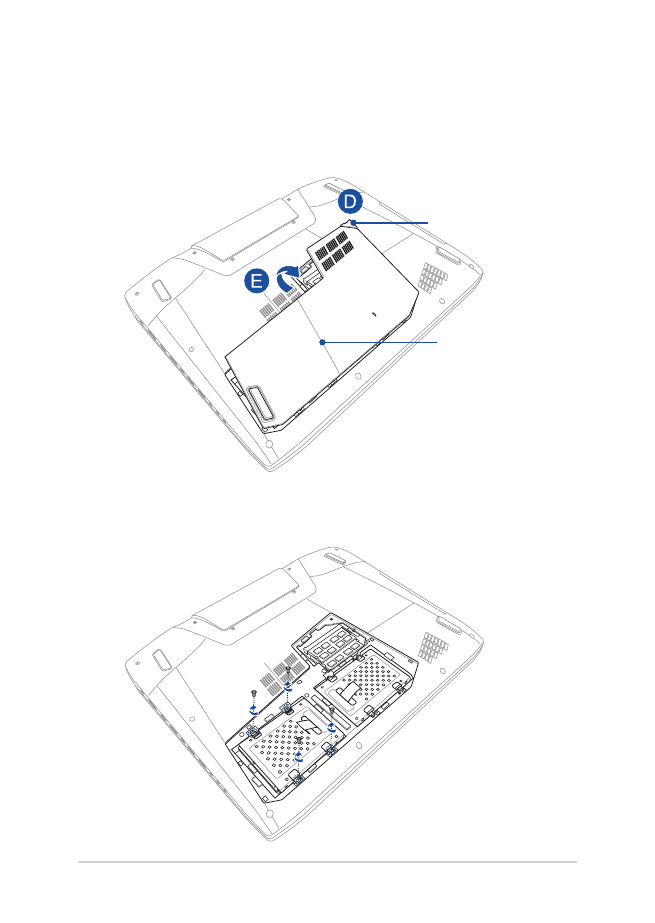
100
Uživatelská příručka notebooku
F.
Odmontujte šroubky, kterými je zajištěna pozice HDD k přihrádce.
D.
Uchopte gumový kryt a opatrně za něj zatáhněte pouze natolik,
aby se kryt přihrádky oddělil od notebooku.
E.
Vyjměte kryt přihrádky a položte stranou.
gumový kryt
kryt pozic
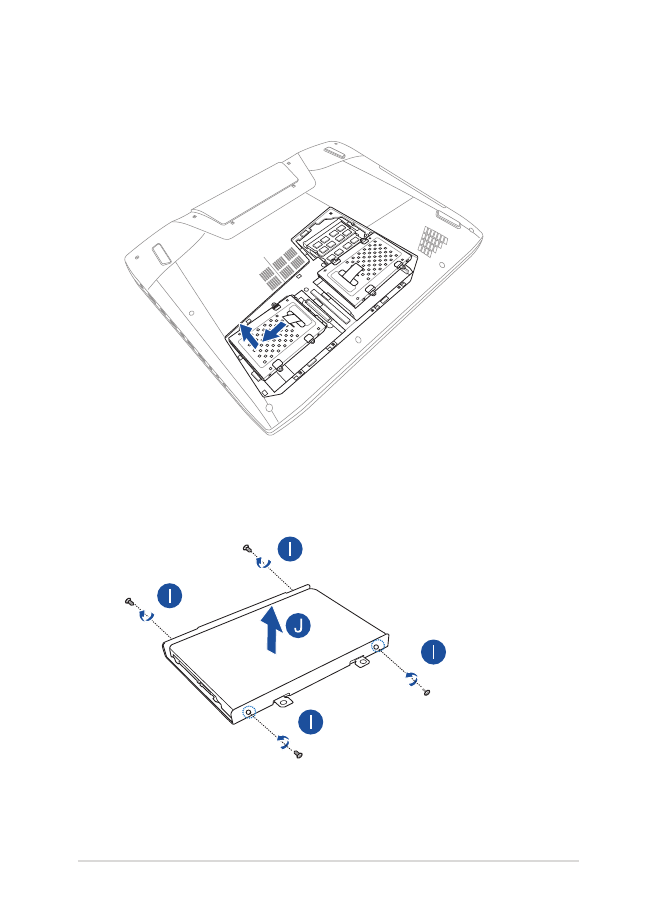
Uživatelská příručka notebooku
101
G.
Zásuvku na pevný disk odpojte od HDD portu a poté vyjměte
zásuvku na pevný disk z přihrádky počítače.
H.
Otočte zásuvku HDD horní stranou dolů a potom vymontujte šroubky.
I.
Vyjměte starý disk HDD ze zásuvky HDD.
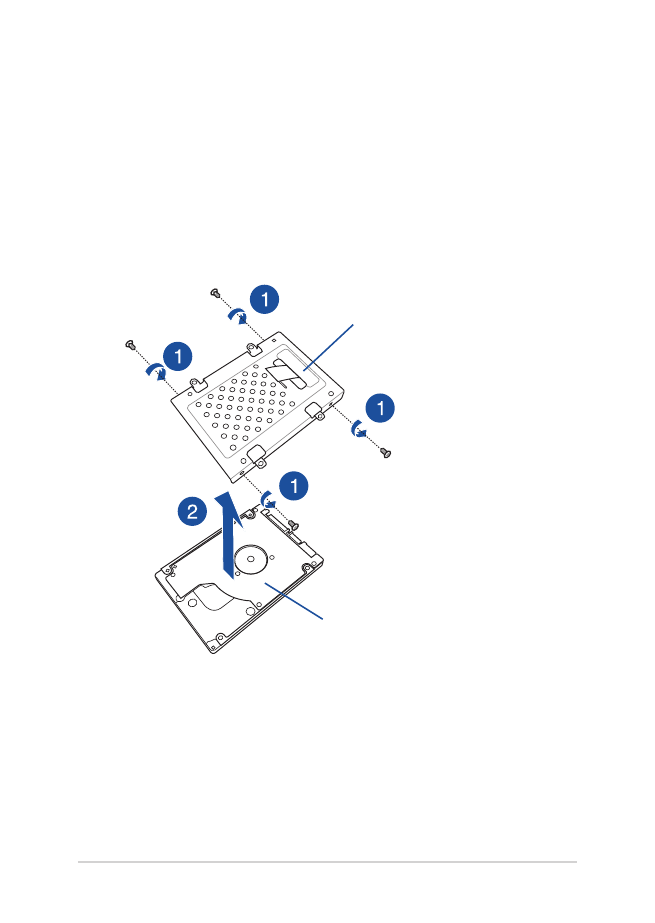
102
Uživatelská příručka notebooku
Pokyny pro vyjmutí pevného disku HDD připojeného k pozici
HDD:
1.
Odmontujte všechny šroubky na bočních stranách pozice
HDD.
2.
Vyjměte starý pevný disk (HDD) z pozice a položte jej na
rovný suchý povrch tak, aby jeho deska s tištěnými spoji (PCB)
směřovala nahoru (viz obrázek).
starý pevný disk (HDD)
Pozice HDD
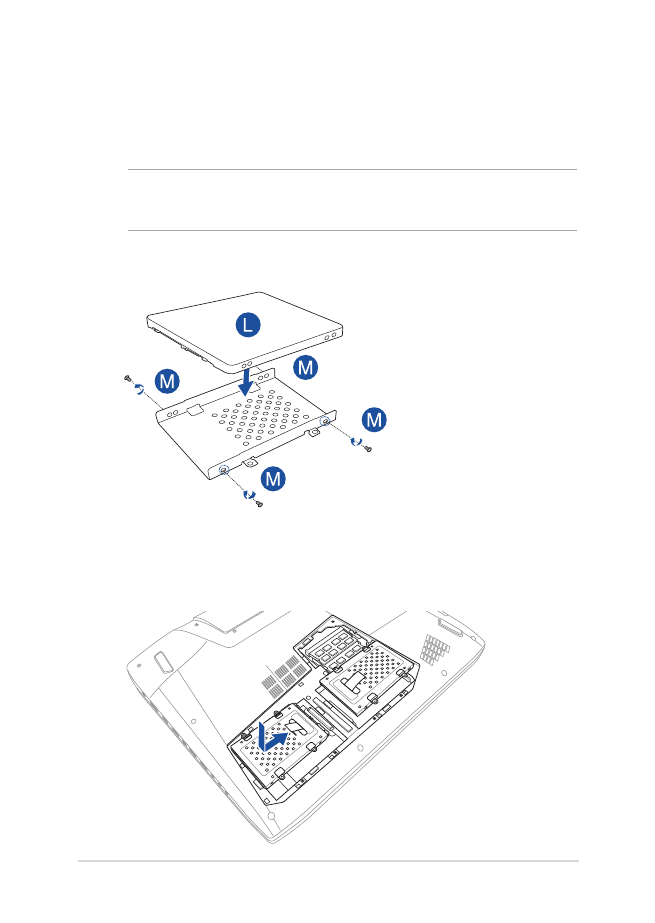
Uživatelská příručka notebooku
103
J.
Uchopte nový pevný disk HDD.
K.
Nový disk s kartou PCB (karta s tištěnými spoji) umístěte správně
do zásuvky HDD.
POZNÁMKA: Zkontrolujte, zda žádná část pozice HDD neblokuje
konektory portů HDD.
L.
Namontujte zpět a utáhněte dříve odmontované šroubky.
M.
Vložte pozici HDD zpět do přihrádky. Zkontrolujte, zda je konektor
HDD zorientován s portem HDD notebooku a potom zatlačte
pozici HDD tak, aby se připojila k notebooku.
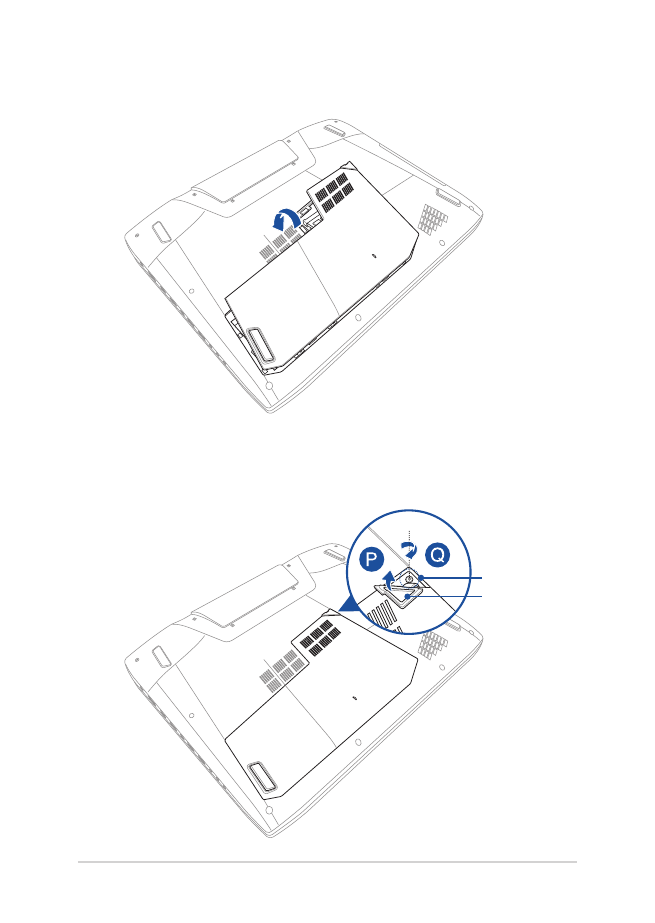
104
Uživatelská příručka notebooku
N.
Zorientujte a nasaďte kryt na pozici.
O.
Namontujte a utáhněte šroubek, který jste předtím odmontovali.
P.
Nasaďte gumový kryt na kryt přihrádky.
gumový kryt
šroubek
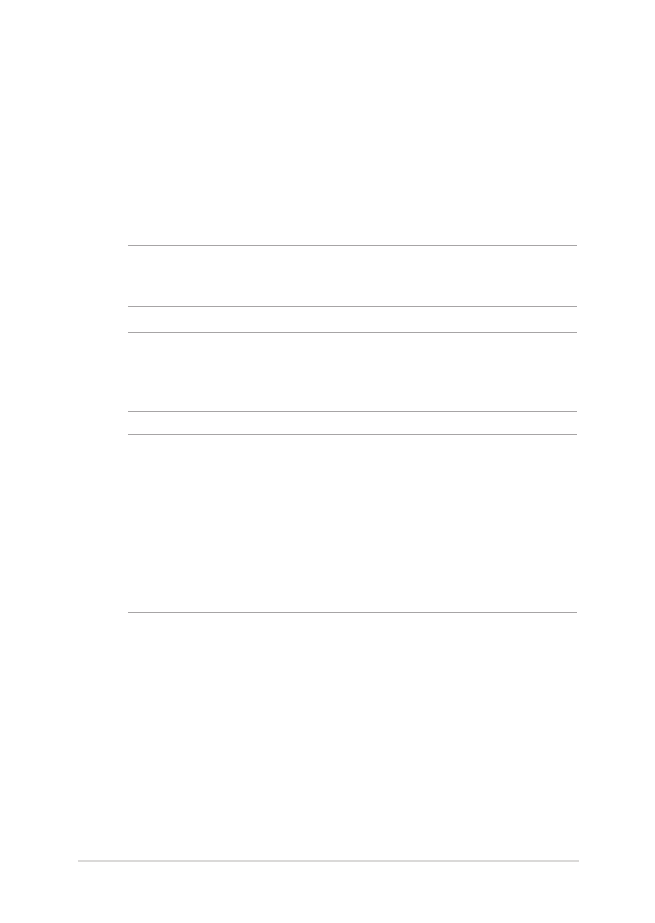
Uživatelská příručka notebooku
105